
オンラインメモを使って、タスク処理や探すスピードを高速化する方法(Evernote)

オンラインメモアプリケーション、特にEvernoteは、効率的なタスク管理のための強力なツールとなることができます。以下に、Evernoteを使用してタスクの管理と処理を最適化する方法について詳しく解説します。
Evernoteを最大活用する方法
次の方法を紹介します。
- 現在のステータスをわかりやすくする
- カテゴリー分けでノートを見つやすくする
①現在のステータスをわかりやすくする
Evernoteのノートブックを使って、各タスクのステータスに応じてカテゴリー分けをすることが可能です。以下のようなステータスを例として取り上げてみましょう。
- 見積もり中
- 申請中
- 進行中
- 終了
これにより、タスクの進捗をベルトコンベアのように一目で確認できます。タスクが次の段階に進むたびに、ノートを対応するステータスのノートブックに移動させることで、流れをスムーズに保ちます。
現在のステータスをわかりやすくする事例
Evernoteを使ったタスクのステータス管理は、実際の生産ラインのベルトコンベアのように物事を進めるのに役立ちます。
- 見積もり中
- 申請中
- 進行中
- 終了
例えば、新しいプロジェクトを取得した場合、初めに「見積もり中」ノートブックにその詳細を記入します。
見積もりが承認されたら、そのノートを「申請中」ノートブックに移動させます。
このように、タスクが進行するたびに、ノートを次のステータスのノートブックに移動させることで、一目でタスクの進捗を把握することができます。
②カテゴリー分けでノートを見つやすくする
Evernoteはカスタマイズ可能なノートブックとタグ機能を提供しているため、さまざまなカテゴリーに分けて整理することができます。最短でノートを見つけることができます。
以下は、サイドバーの項目別のカテゴリー例です
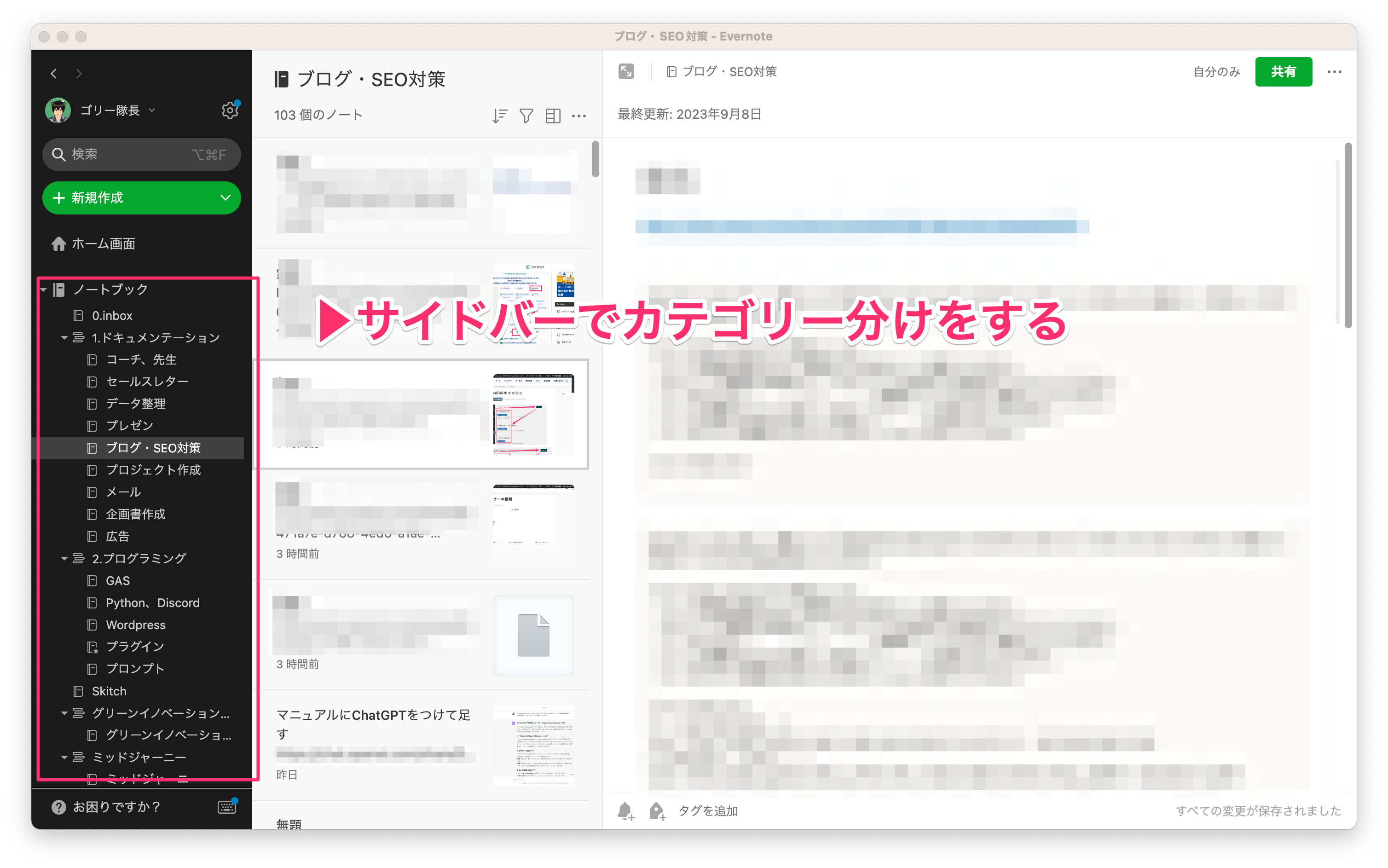
ドキュメンテーションセクション
- コーチング・教育セッション
- セールスレターの改訂
- データ整理
- プレゼンテーションの準備
- ブログとSEO対策
- プロジェクトの作成
- メール対応
- 企画書の作成
- 広告関連のタスク
プログラミングセクション
- Google Apps Script (GAS)の開発
- PythonとDiscord、そしてWordpressのフロントエンド開発
- プラグイン関連の作業
- プロンプトやコマンドに関連するタスク
これにより、目的のノートを迅速に見つけることができ、時間の無駄を削減できます。
カテゴリー分けでノートを見つやすくする事例
特定のタスクを迅速に見つけるためには、カテゴリー別のノートブックを設定することが有効です。
Evernoteの左サイドバーにある「新しいノートブック」をクリックして、以下のカテゴリーを作成します。
タスクやメモを作成する際に、適切なカテゴリーのノートブックに保存します。
ドキュメンテーションセクション
- コーチング・教育セッション
- セールスレターの改訂 …(以下略)
プログラミングセクション
- Google Apps Script (GAS)の開発 …(以下略)
タスクを検索する際には、特定のカテゴリーのノートブックを開いて、関連するタスクやメモをすぐに見つけることができます。
各項目はさまざまなタスクやプロジェクトに関連する内容に見えます。具体的な作業内容や目的によって、さらに詳細なサブ項目をリストアップすることも考えられます。
まとめ
Evernoteを最大限に活用するためのポイントは、整理とカスタマイズです。これらの手順を利用して、日常のタスク管理を効率的に進めることができます。
ノートブックでノートを分類(カテゴリー分け)ができますので、ノートをそれぞれステータスで移動させることで、管理もしやすくなります。
Evernoteのようなオンラインメモアプリケーションは、タスクの進捗を一目で確認し、効率的にタスクを管理するための強力なツールです。カテゴリー分けやノートブックの機能を活用して、タスクの処理を高める方法を試してみてください。

-20240306-7.001-812x457.jpeg)
-20240306-7.001-812x457.jpeg)